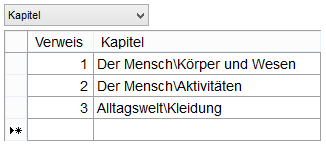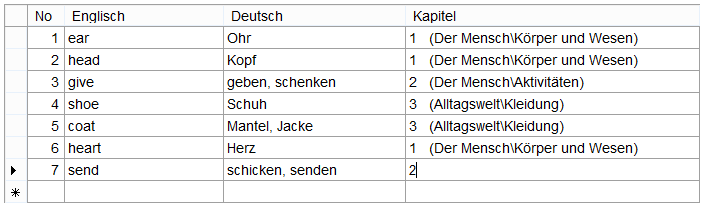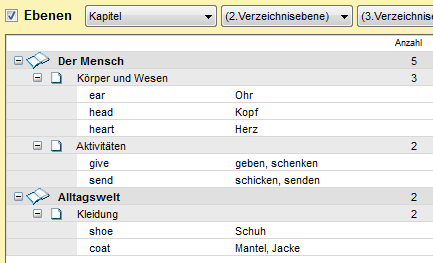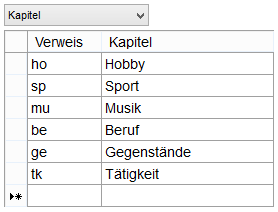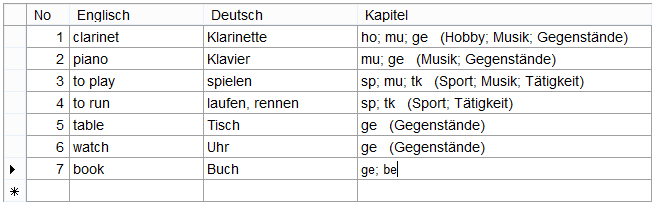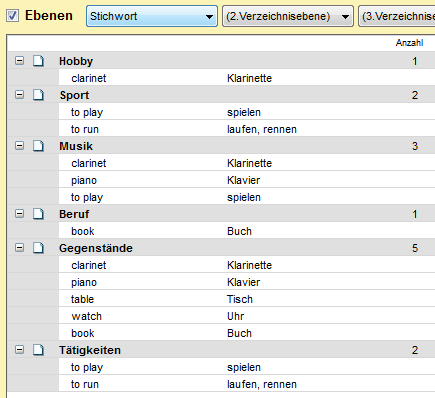in mind-Hilfe:
Eingeben und Bearbeiten:
Vokabeln strukturieren:
<<
>>
Einträge in Kapitel etc. einteilen
 Einige der
hier beschriebenen Funktionen sind nur im Normal- oder Expertenmodus verfügbar.
Einige der
hier beschriebenen Funktionen sind nur im Normal- oder Expertenmodus verfügbar.
Einträge in Kapitel einteilen
Um Vokabeln, die Sie eingegeben oder aus dem Wörterbuch übernommen haben, in Kapitel einzuteilen, gehen Sie bitte
folgendermaßen vor:
|
1.
|
Öffnen Sie die Lerndatei mit den selbst eingegebenen (bzw. aus dem Wörterbuch übernommenen) Vokabeln;
|
|
2.
|
Rufen Sie das Menü Bearbeiten / Liste und Kapitel auf und schalten Sie auf die Registerkarte
Tabelle;
|
|
3.
|
Rufen Sie das Menü Zusatzkategorien / Erstellen/Löschen auf und erstellen Sie eine neue
Zusatzkategorie, indem Sie als Name Kapitel eingeben, anschließend auf
Hinzufügen und dann auf OK klicken;
|
|
4.
|
In der Registerkarte Tabelle erscheint jetzt oben die Kapiteltabelle. Geben Sie einige
Kapitelnamen ein, indem Sie sie in die zweite Spalte (Kapitel) eintippen. Geben Sie z.B.
folgende drei Kapitelnamen untereinander ein:
|
|
|
Der Mensch\Körper und Wesen
|
|
|
Der Mensch\Aktivitäten
|
|
|
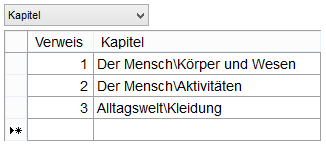
|
|
|
Sobald Sie einen Eintrag eingegeben haben, wird dabei am Ende der Kapiteltabelle ein neuer, freier Eintrag erstellt;
die erste Spalte ( Verweis) wird automatisch erstellt.
|
|
5.
|
In der Tabelle sehen Sie die Spalte Kapitel. Tragen Sie in jeder Tabellenzeile (also zu jedem
Eintrag) eine Zahl zwischen 1 und 3 in diese Spalte ein. Sobald Sie in
die nächste Tabellenzeile wechseln, trägt in mind automatisch den Namen des gewählten Kapitels in die Spalte
Kapitel ein (wenn Sie z.B. eine 3 eingeben, trägt in mind als
Kapitel "Alltagswelt\Kleidung " ein.)
|
|
|
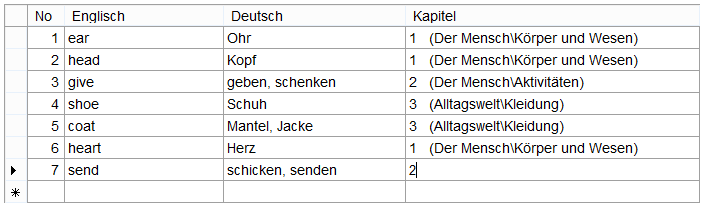
|
|
6.
|
Klicken Sie auf OK, um zurück zur Kapitelauswahl zu gelangen. Stellen Sie oben als Ebenen im ersten Auswahlfeld die von Ihnen erstellte Zusatzkategorie Kapitel ein. Sie sehen jetzt ein nach Kapiteln strukturiertes 'Inhaltsverzeichnis' Ihrer Lerndatei!
|
Einträge mit einem oder mehreren Kapiteln verknüpfen
Wenn Sie Ihre Einträge einem oder mehreren Kapiteln zuordnen möchten (wenn Sie z.B. die Vokabel
clarinet = Klarinette sowohl unter dem Kapitel "Musik" als auch unter dem
Kapitel "Hobby" verzeichnen möchten), dann gehen Sie folgendermaßen vor:
|
1.
|
Laden Sie die Lerndatei mit den selbst eingegebenen (bzw. aus dem Wörterbuch übernommenen) Vokabeln;
|
|
2.
|
Rufen Sie das Menü Bearbeiten / Liste und Kapitel auf und schalten Sie auf die Registerkarte
Tabelle;
|
|
3.
|
Rufen Sie das Menü Zusatzkategorien / Erstellen/Löschen auf und erstellen Sie eine neue
Zusatzkategorie, indem Sie als Name Kapitel eingeben, anschließend auf
Hinzufügen und dann auf OK klicken;
|
|
4.
|
In der Registerkarte Tabelle erscheint jetzt oben die Kapiteltabelle. Geben Sie einige
Kapitelnamen ein, indem Sie sie in die zweite Spalte (Kapitel) eintippen; geben Sie außerdem
in der Verweis-Spalte eine Kurzform des jeweiligen Kapitelnamens ein:
|
|
|
ho Hobby
|
|
|
sp Sport
|
|
|
mu Musik
|
|
|
be Beruf
|
|
|
ge Gegenstände
|
|
|
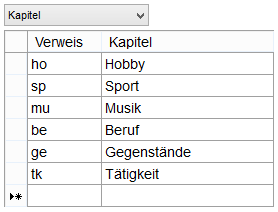
|
|
|
Sobald Sie einen Eintrag eingegeben haben, wird dabei am Ende der Stichworttabelle ein neuer, freier Eintrag
erstellt; die erste Spalte ( Nr) wird automatisch erstellt.
|
|
5.
|
In der Tabelle sehen Sie die Spalte Kapitel. Verknüpfen Sie jede Tabellenzeile (also jeden
Eintrag) mit einem oder mehreren Kapiteln, indem Sie in die Spalte Kapitel eine oder mehrere
Verweise eingeben (mit Semikolon oder Komma und Leerzeichen getrennt): Für den Eintrag clarinet =
Klarinette könnten Sie in die Spalte Kapitel z.B. eintragen: ho; mu;
ge (damit wird dieser Eintrag mit den Kapiteln "Hobby", "Musik" und
"Gegenstände" verknüpft). Für den Eintrag to play = spielen könnten Sie eintragen:
sp; mu; tk (und ihn so mit den Kapiteln "Sport", "Musik" und
"Tätigkeiten" verknüpfen).
|
|
|
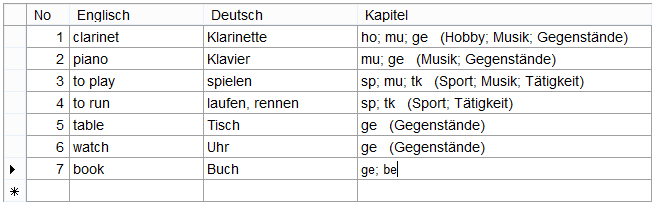
|
|
6.
|
Klicken Sie auf OK, um zurück zur Kapitelauswahl zu gelangen. Stellen Sie oben als Ebenen im ersten Auswahlfeld die von Ihnen erstellte Zusatzkategorie Kapitel ein. Sie sehen jetzt ein nach Kapiteln strukturiertes 'Inhaltsverzeichnis' Ihrer Lerndatei!
|
 Einige der
hier beschriebenen Funktionen sind nur im Normal- oder Expertenmodus verfügbar.
Einige der
hier beschriebenen Funktionen sind nur im Normal- oder Expertenmodus verfügbar.
 Einige der
hier beschriebenen Funktionen sind nur im Normal- oder Expertenmodus verfügbar.
Einige der
hier beschriebenen Funktionen sind nur im Normal- oder Expertenmodus verfügbar.